Parametry času sešitu
Pomocí časových parametrů můžete nastavit časový kontext analýzy, který používá téměř všechny sestavy. Časové parametry jsou jednoduché k nastavení a použití. Můžete je použít k určení časových rozsahů, které se mají zobrazit v rozevíracím seznamu. Můžete také vytvořit vlastní časové rozsahy.
Vytvoření časového parametru
Začněte prázdným sešitem v režimu úprav.
Vyberte Přidat parametry>Přidat parametr.
V novém podokně parametrů, které se otevře, zadejte:
- Název parametru:
TimeRange - Typ parametru:
Time range picker - Povinné:
checked - Dostupné časové rozsahy:
Last hour,Last 12 hours,Last 24 hours,Last 48 hours,Last 3 days,Last 7 days, , aAllow custom time range selection.
- Název parametru:
Výběrem možnosti Uložit vytvořte parametr.

Sešit vypadá v režimu čtení.
Odkaz na parametr času
Parametry času můžete odkazovat pomocí vazeb, KQL nebo textu.
Odkaz na parametr času s vazbami
Vyberte Přidat dotaz, chcete-li přidat ovládací prvek dotazu, a pak vyberte prostředek Přehledy aplikace.
Většina ovládacích prvků sešitu podporuje výběr oboru časového rozsahu. Otevřete rozevírací seznam Časový rozsah a v dolní části vyberte
{TimeRange}skupinu Parametry časového rozsahu:- Tento ovládací prvek sváže parametr časového rozsahu s časovým rozsahem grafu.
- Časový rozsah ukázkového dotazu je teď posledních 24 hodin.
Spuštěním dotazu zobrazte výsledky.
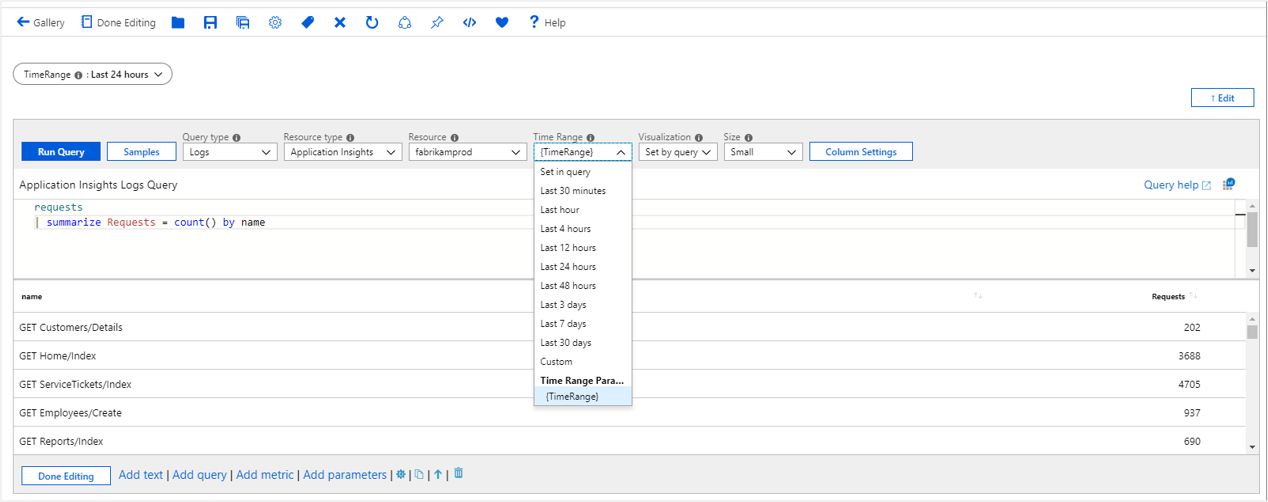
Odkaz na časový parametr pomocí KQL
Vyberte Přidat dotaz, chcete-li přidat ovládací prvek dotazu, a pak vyberte prostředek Přehledy aplikace.
Otevřete rozevírací seznam Časový rozsah a vyberte
Set in queryskupinu Časový rozsah. V KQL zadejte filtr časového rozsahu pomocí parametru| where timestamp {TimeRange}:- Tento parametr rozšiřuje čas vyhodnocení dotazu na
| where timestamp > ago(1d). - Tato možnost je hodnota časového rozsahu parametru.
- Tento parametr rozšiřuje čas vyhodnocení dotazu na
Spuštěním dotazu zobrazte výsledky.
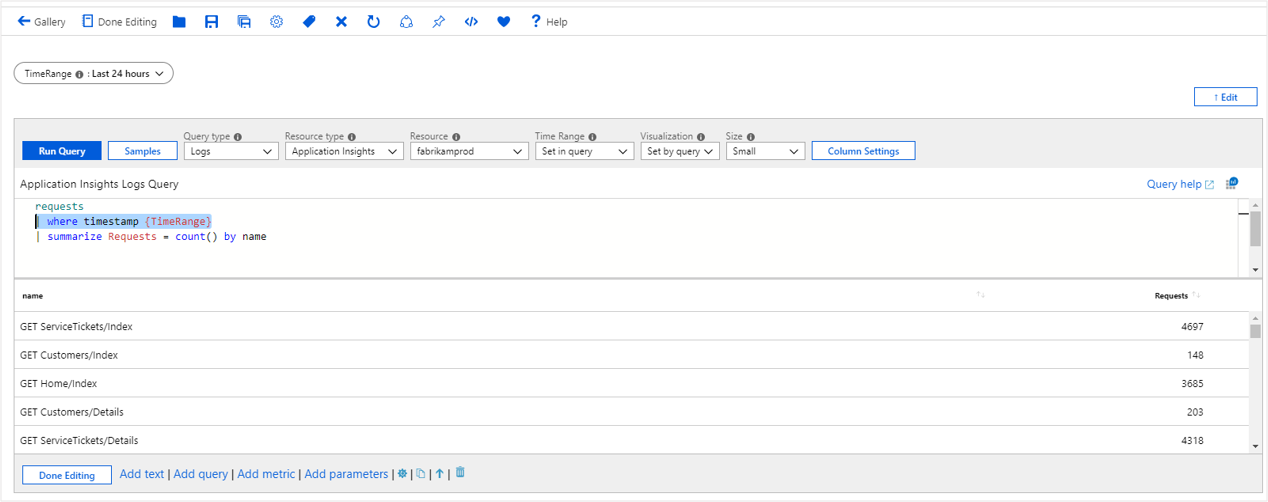
Odkaz na parametr času v textu
- Přidejte do sešitu ovládací prvek textu.
- V Markdownu zadejte
The chosen time range is {TimeRange:label}. - Vyberte Úpravy jsou hotové.
- Ovládací prvek text zobrazuje text Vybraný časový rozsah je Posledních 24 hodin.
Možnosti časového parametru
| Parametr | Popis | Příklad |
|---|---|---|
{TimeRange} |
Popisek časového rozsahu | Posledních 24 hodin |
{TimeRange:label} |
Popisek časového rozsahu | Posledních 24 hodin |
{TimeRange:value} |
Hodnota časového rozsahu | > ago (1d) |
{TimeRange:query} |
Dotaz na časový rozsah | > ago (1d) |
{TimeRange:start} |
Čas zahájení časového rozsahu | 20.3.2019 18:18 |
{TimeRange:end} |
Koncový čas časového rozsahu | 21.3.2019 18:18 |
{TimeRange:grain} |
Agregační interval | 30 m |
Použití možností parametrů v dotazu
requests
| make-series Requests = count() default = 0 on timestamp from {TimeRange:start} to {TimeRange:end} step {TimeRange:grain}
Další kroky
Váš názor
Připravujeme: V průběhu roku 2024 budeme postupně vyřazovat problémy z GitHub coby mechanismus zpětné vazby pro obsah a nahrazovat ho novým systémem zpětné vazby. Další informace naleznete v tématu: https://aka.ms/ContentUserFeedback.
Odeslat a zobrazit názory pro